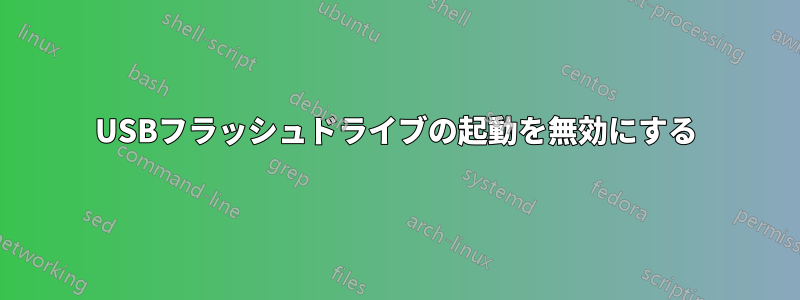
再起動時に USB フラッシュ ドライブが検出されないようにして、PC がそこから起動しないようにする方法はありますか? フラッシュ ドライブのみを制御し、PC を管理していないと仮定します。PC から無効にできること、およびフラッシュ ドライブから OS を起動する方法があることは知っています。
私の問題は、便利なものがいっぱい詰まったポータブル アプリ ドライブを持っているのですが、再起動するときにプラグを抜いて再び差し込まないと、その時点で作業中の PC がハングしてしまうことです。
ソフトウェアによるソリューションが最適ですが、起動後しばらくしてから電源が入る USB デバイスをご存知の方がいらっしゃれば、それも興味深いと思います。
答え1
まとめ
Linux(ライブまたはインストール済み)を起動し、USBドライブに接続されているファイルがあるsudo grub-install /dev/sdX場所を実行します。USBドライブの場所を見つけるには、または[1]を使用します(UEFIファームウェアでこれがどのように機能するかはわかりません)sdXsudo parted -lsudo fdisk -l
主要
私の問題は、バックアップ用にポータブル USB ハード ドライブを使用していることでした。ライブ OS イメージを USB から起動しなければならないことがあるため、最初に USB から起動するように BIOS を設定しました。システムを再起動すると、システムはポータブル ハード ドライブを起動しようとしてハングします。
- まず、パーティションのブートフラグをクリアしてみました。ブートフラグは効果がありません。最近のブートローダーのほとんどはブートフラグを気にしておらず、レガシーOSで主に使用されているためです。[2]
- 次に、USB ドライブの最初の 446 バイトをゼロにして、BIOS が何も検出せず次のドライブに進むようにしようとしました。[3] BIOS はそのような動作をしません。私の知る限り、ブート順序は BIOS 構成で設定します。BIOS が指定されたメディアを検出すると、デバイスに「接続」し、最初のセクター (512 バイト) を RAM にコピーしてコードの実行を開始します。その領域がゼロになっていると、マシンはハングアップします。
- 最後に、概要セクションで詳述されている方法を試しました。grub-install はすべての OS を見つけることができ、起動するために USB を取り外す必要がなくなりました。
[1]https://askubuntu.com/q/180023
[2]https://unix.stackexchange.com/a/23588/183350
[3] 最初のセクター (512 バイト) はマスター ブート レコード (MBR) です。MBR には、マスター パーティション テーブルとマスター ブート コードの 2 つのセクションがあります。マスター ブート コードはバイト 0 から 446 までで、指定されたパーティションを起動するためにシステムが使用するコードが含まれています。バイト 447 から 512 には実際のパーティション テーブルが含まれています。これが破損しているかゼロになっていると、システムはパーティションを読み取れない可能性があります。http://www.dewassoc.com/kbase/hard_drives/master_boot_record.htm より
[4]https://unix.stackexchange.com/questions/259143/how-does-grub-stage1-exactly-access-load-stage-2
答え2
起動可能なパーティションがないにもかかわらず、コンピュータがそこから起動しようとしている場合、この事実を変更することはできません。
2 番目の可能性、つまりコンピューターがすでに起動している場合にのみ電源が入るという可能性については、それは不可能です。USB ドライブは、コンピューターが要求したときに電源が入り、それ以外のときには電源が入りません。
申し訳ありませんが、起動するたびにそれを取り出す必要がありそうです (一部のハードウェアでは、フロッピー ディスクや CD でしばらく前から行われてきました)。
注記:これは、BIOS にアクセスできないことを前提としています (質問から推測したように、フラッシュ ドライブのみを制御し、コンピューターは制御しません)。
答え3
まあ、他のやり方についてはかなりよく文書化されていますが、必要なのはUSBドライブのブートフラグをオフにするgparted のようなパーティション エディターを使用します。
いつものように、すべての情報が失われるリスクがわずかにあるため、何かをする前にドライブをバックアップしてください。
答え4
何らかの理由で BIOS 設定がうまくいかない場合は、実際に USB ドライブにブートローダーをインストールすることを検討してください。


